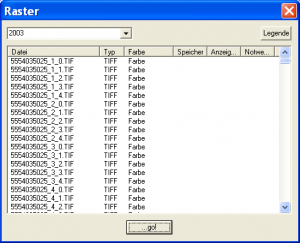Unter GIS…go! hat man die Möglichkeit Rasterhintergründe mit Bestandsdaten zu überlagern. Hierbei handelt es sich um georeferenzierte Bilder, welche über zwei Koordinaten eingepasst sind.
Diese Georeferenzierung kann entweder über eine bestimmte Datei erfolgen oder über spezielle Tags in der Rasterdatei. Im Augenblick können Bilder im Format Tag Image File Format (TIFF) oder Enhanced Compressed Wavelet (ECW) geladen werden mit einer Farbtiefe von 2 (Schwarz / Weiß) bis 24 Bit (Farbe).
In der Symbolleiste befinden sich die Standardwerkzeuge der Raster Steuerung ![]() :
:
(falls dies nicht der Fall sein sollte kann man diese Standardwerkzeuge erneut laden, in dem man im Dialog Ansicht -> Symbolleisten die Schaltfläche Raster aktiviert.)
Die Bedeutung der einzelnen Schaltflächen von links nach rechts:
| Taste | Funktion |
| Raster ein / aus | Schaltet die Darstellung der Rasterdateien ein bzw. aus |
| Raster automatisch Laden ein / aus | Schaltet den automatischen Ladevorgang der Rasterdateien ein bzw. aus |
| Legende öffnen | Öffnet eine Legendendatei |
| Raster nachladen | Öffnet den Dialog Raster laden bzw. lädt automatisch das erforderliche Bild nach |
Die Funktionen sind auch über den Menüpunkt Topographie zugreifbar.
- Dialog Raster laden
Es erscheint folgende Auswahlbox in der sämtliche Bilddateien eines Rasterprojekts (können z.B. sein: Orthophotos, Bebauungspläne, …) angezeigt werden:
Die verschiedenen Rasterprojekte können über das „Pull-Down-Menü“ eingesehen werden. Das ausgewählte Projekt liefert die verfügbaren Dateien für das Hauptfenster.
Mit Hilfe der linken Maustaste können eine oder mehrere Dateien ausgewählt werden. Nach betätigen der rechten Maustaste erscheint folgender Dialog:
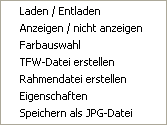
Raster Dialogbox: Popup Dialog der rechten Maustaste
Die Funktionen Laden / Entladen öffnen bzw. schließen die ausgewählte(n) Datei(en).
Geladene Dateien können mit der Funktion nicht anzeigen vorübergehend ausgeschaltet werden. Die Funktion Anzeigen stellt die Bilder dann wieder dar.
Handelt es sich bei den Bildern um Schwarz-Weiß Bilder so kann mit der Funktion Farbauswahl die Farbe der schwarzen Pixel verändert werden.
Mit Hilfe der Funktion TFW-Datei erstellen kann für die ausgewählten Bilder eine Koordinatendatei erstellt werden. Diese TFW-Dateien benutzen CAD-Programme zur automatischen Einpassung der Bilder.
Ist im Verzeichnis in welchem sich die Rasterdateien befinden, eine Datei mit dem Namen Legende vorhanden, so wird dies durch Drücken des Knopfes Legende diese geöffnet.
- Raster automatisch Laden ein / aus
Ist diese Taste gedrückt, werden automatisch nach jedem Zommvorgang die benötigten Rasterdateien nachgeladen. Diese Funktion birgt das Problem, daß auf Rechnern mit wenig Arbeitsspeicher das Laden vieler Luftbilder zu einem Absturz des Programmes führen kann.
Darum sollte man vor der Funktion Zoom alles den Modus des automatischen Nachladens wieder verlassen.
- Legende öffnen
Ist im Verzeichnis in welchem sich die Rasterdateien befinden, eine Datei mit dem Namen Legende vorhanden, so wird dies durch Drücken des Knopfes Legende diese geöffnet.
- Raster Nachladen
Durch die Georeferenzierung erfolgt das Einpassen und die Darstellung halbautomatisch, d.h. wird das Nachladen ![]() des Rasterhintergrundes aktiviert, lädt GIS…go! für den augenblicklich sichtbaren Bereich alle vorhandenen und notwendigen Bilder nach. Welches Rasterprojekt geladen wird kann man im Dialog Raster laden einstellen.
des Rasterhintergrundes aktiviert, lädt GIS…go! für den augenblicklich sichtbaren Bereich alle vorhandenen und notwendigen Bilder nach. Welches Rasterprojekt geladen wird kann man im Dialog Raster laden einstellen.